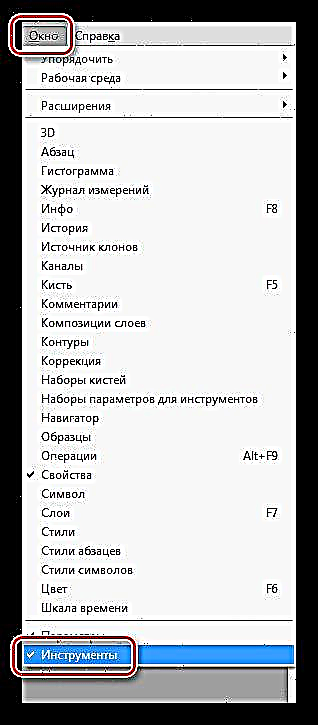Toolbar ing Photoshop - jendhela sing ngemot piranti sing diklumpukake kanthi fungsi utawa padha karo fungsi sing dibutuhake kanggo pakaryan. Dumunung paling asring ing sisih kiwa antarmuka program. Ana kemungkinan, yen perlu, bisa mindhah panel menyang papan ing papan kerja.

Ing sawetara kasus, panel iki bisa ilang amarga tumindak pangguna utawa kesalahan piranti lunak. Iki wis langka, nanging masalah iki bisa nyebabake akeh kesulitan. Cetha, sejatine, yen tanpa toolbar ora bisa digarap Photoshop. Ana tombol panas kanggo alat nelpon, nanging ora kabeh wong ngerti.
Recovery Toolbar
Yen dumadakan mbukak Photoshop favorit sampeyan lan ora nemokake alat ing papan sing biasa, banjur coba miwiti maneh, bisa uga ana kesalahan nalika miwiti.
Kesalahan bisa kedadeyan kanthi macem-macem sebab: saka kit distribusi "rusak" (file instalasi) dadi hooliganisme program anti-virus sing nglarang Photoshop saka ngakses folder penting utawa mbusak kabeh.
Yen ora bisa mbatalake maneh, ana siji resep kanggo mulihake toolbar.
Dadi, apa sing kudu ditindakake yen toolbar wis ilang?
- Menyang menu "Jendela" lan goleki item kasebut "Piranti". Yen ora ana sing ngelawan, mula kudu diselehake.
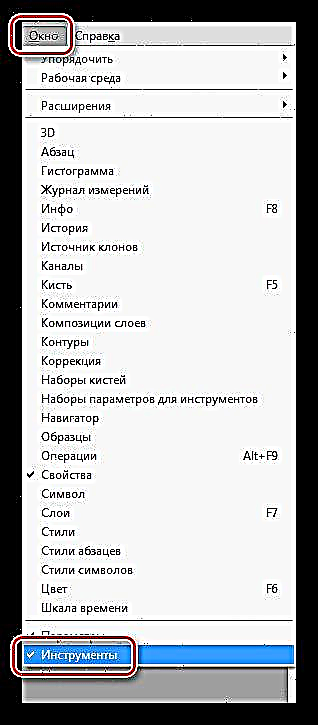
- Yen daw isine, mula kudu dicopot, miwiti Photoshop, banjur dipasang maneh.
Umume kasus, operasi iki mbantu ngrampungake masalah kasebut. Yen ora, sampeyan kudu instal maneh program.
Teknik iki migunani kanggo pangguna sing nggunakake kunci panas kanggo milih macem-macem alat. Pancen yen ahli sihir kaya kasebut bisa mbusak toolbar kanggo nglebokake ruang tambahan ing ruang kerja.
Yen Photoshop asring menehi kesalahan utawa medeni sampeyan kanthi macem-macem masalah, mula bisa uga mikir babagan ngganti kit distribusi lan nginstal editor maneh. Yen sampeyan entuk roti nggunakake Photoshop, masalah kasebut bakal nyebabake gangguan kerja, lan iki nyebabake kerugian. Ora perlu dingerteni, bakal luwih profesional nggunakake versi lisensi program kasebut?